
宇宙沙盘2游戏特色
* 互动、实时、N体引力模拟
* 改变任意时间、任意对象的任意属性
* 真实的物理装置,实时数据,真正的科学
* 支持3D立体眼镜和3D电视
* 包括70多个真实模拟
* 详细的编辑和创作工具,轻松打造你的星球
宇宙沙盘2Alpha19游戏玩法
游戏玩法类似物理沙盘游戏,但这次模拟的是浩瀚的宇宙。游戏为玩家提供一个太阳系模型,在那里可以看到恒星、行星、卫星的运作方式,此外,玩家也可以自由创造星球、星系等,来观察各种星体运动产生的影响,或是体验陨石撞击地球的效果等。
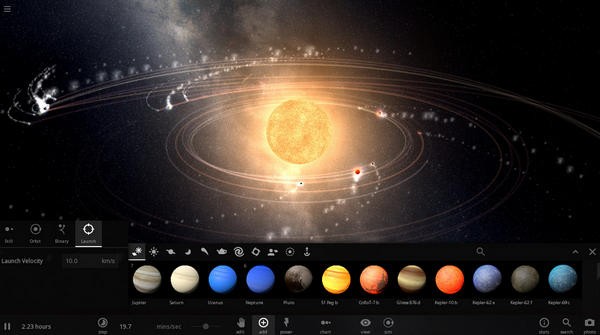
宇宙沙盘2快捷键介绍
t 显示所有星体部分轨道
i 显示所有星体位置
o 显示所有星体完整运行轨道
a 摄像机向左移动
s/向下/Num2 摄像机向后移动
w/向上/Num8 摄像机向前移动
d 摄像机向右移动
r 摄像机向上移动
f 摄像机向下移动
(方向键)向左/Num4 摄像机向左旋转(未选中物体)围绕物体向左旋转(选中物体)
(方向键)向右/Num6 摄像机向右旋转(未选中物体)围绕物体向右旋转(选中物体)
Num3 摄像机向上旋转(未选中物体)围绕物体向上旋转(选中物体)
Num9 摄像机向下旋转(未选中物体)围绕物体向下旋转(选中物体)
鼠标左键 选中物体
鼠标左键双击 物体居中
鼠标右键 显示详细信息
g 显示经纬网
l 显示/隐藏所有物体名称
c 登陆选中物体
,/- 时间减慢
./+ 时间加快
Back/delet 删除选中物体
按住Crtl(滑动) 同时选中多个物体
按住LShift(点选) 同时选中多个物体
Tab 隐藏/显示底部控制栏
1 发射小行星
2 发射Mimas(土卫一)
3 发射Ceres(谷神星)
4 发射月球
5 发射地球
6 发射海王星
7 发射木星
8 发射太阳
F9/F12 截图/保存(前提是正版)
F11 全屏/窗口化
空格 时间开始/停止
Esc 打开菜单
Ctrl+n 新建空白空间
Ctrl+f 清除所有碎片

宇宙沙盘2 Alpha19游戏攻略
一 基本操作首先我们先认识一下操作界面,这个操作界面可以进行绝大多数操作,所有基本的操作都在这里
1、添加物体(这是最最基本的操作了)点击add按钮,就会出现以下界面:在这里可以添加行星,恒星,卫星,星系,黑洞,日常物体,航天器等.你可以点击你想要添加的物体,然后把它放在这个空间中,理论上,这个空间中可以放置的物体数量是无限的(只要你电脑性能足够强)

2、在屏幕的左下角有四种模式(Still,Orbit,Binary,Launch)他们可以调节各个添加的星体间的运行方式.
在Still状态下,你所添加的所有物体都会不可避免的相撞,但是在这种模式下,相撞的速度无法进行调节,相撞的角度也不好调节.在这种模式下,系统会自动选择目标和撞击方向,比较容易操作.
3、Orbit是正常的环绕模式(也就是每次你刚打开时的默认模式)在这种模式下,物体会相互按一定的轨道环绕旋转(当然也不排除因距离过近相互碰撞的情况),这也是模拟创建各种星系的最基本的模式.
4、Launch状态也是一个相互撞击的状态,你可以先添加一个物体,选择这个状态,再选择一个你想要的撞击物体,你会发现鼠标指针变成了一个准星形态,单机后撞击物体就会沿着准星的中心直线运动(也就像玩第一人称射击一样,被撞物体相当于敌人或靶子,鼠标指针就是准星,撞击物体就是子弹).只不过撞击物体的速度和运动方向会受引力影响而改变.这是最有意思的一个模式,你可以在不同的状态下用不同的物体以不同的角度和速度来使物体相互碰撞,自由度高,可玩性强(撞击初速度速度可以在Launch Velocity里调节).这种模式也可以用数字快捷键代替.
5、如果你想上下调节物体的位置或沿直线移动物体,单击物体右下角第一个移动光标就会出现如下图的画面,鼠标单击拖动各个方向的圆锥,物体就会沿该方向直线移动,好了,以上就是初步的教程了.
宇宙沙盘2更新日志
1、有一个崭新的面貌来创建、添加和图板,它现在使用缩略图的瓷砖,而不是长文本列表;
2、推出一些新的创建工具,包括流氓行星相遇,随机太阳能系统,物料网格,和超过200个新的编排;
3、修复一些bug,重新设计了碰撞碎片,提高超新星和大修小行星渲染。









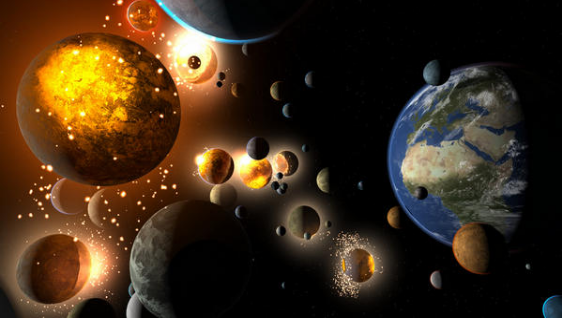






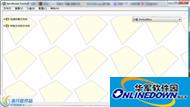































有用
有用
有用